Πώς να επιδιορθώσετε το σφάλμα συστήματος εκκίνησης Xbox One E105
Οδηγός αντιμετώπισης προβλημάτων / / August 05, 2021
Πρόσφατα, αρκετοί χρήστες του Xbox One ανέφεραν ότι αντιμετωπίζουν το σφάλμα System Startup E105, το οποίο τελικά εμποδίζει τους χρήστες του Xbox One να χρησιμοποιούν τις κονσόλες τους. Υπάρχουν μικτές αναφορές όπου ορισμένοι χρήστες ισχυρίστηκαν ότι αντιμετωπίζουν αυτό το σφάλμα εκκίνησης E105 με κάθε εκκίνηση ενώ υπάρχουν και άλλοι που έχουν αναφέρει ότι το αντιμετωπίζουν τυχαία διαστήματα. Επιπλέον, επίσημα, υπάρχουν αρκετοί λόγοι για τους οποίους αυτό το σφάλμα εκκίνησης E105 αυξάνεται στην κονσόλα Xbox One.
Και αν είστε επίσης μεταξύ εκείνων που αντιμετωπίζουν τέτοια προβλήματα, τότε σε αυτήν την ανάρτηση, θα σας καθοδηγήσουμε σχετικά με τον τρόπο με τον οποίο μπορείτε να ακολουθήσετε διάφορες μεθόδους και βήματα για να διορθώσετε το σφάλμα σφάλματος E105 του συστήματος εκκίνησης Xbox One Αυτό το σφάλμα E105 παγώνει ουσιαστικά το σύστημα, δίνοντας έτσι στους χρήστες την ευκαιρία να χρησιμοποιήσουν τις κονσόλες τους. Σε αυτήν την ανάρτηση, θα σας δώσουμε όλους τους λόγους που μπορούν να προκαλέσουν αυτό το σφάλμα εκκίνησης συστήματος στην κονσόλα Xbox One. Έτσι, με αυτά τα λόγια, ας κατευθυνθούμε κατευθείαν στο ίδιο το άρθρο:

Πίνακας περιεχομένων
-
1 Πώς να επιδιορθώσετε το σφάλμα συστήματος εκκίνησης Xbox One E105;
- 1.1 Εκτέλεση διαδικασίας ποδηλασίας ισχύος
- 1.2 Μη αυτόματη ενημέρωση του υλικολογισμικού της κονσόλας Xbox
- 1.3 Επαναφορά εργοστασιακών ρυθμίσεων Xbox One
Πώς να επιδιορθώσετε το σφάλμα συστήματος εκκίνησης Xbox One E105;
Τώρα, όπως ήδη αναφέρθηκε στις παραπάνω παραγράφους, υπάρχουν διάφοροι λόγοι για τους οποίους αυτό το σφάλμα εκκίνησης συστήματος E105 εμφανίζεται στην κονσόλα Xbox One. Ας ρίξουμε μια γρήγορη ματιά σε όλους τους πιθανούς λόγους:
- Κατεστραμμένα αρχεία: Το Xbox One, όπως και άλλες κονσόλες, δημιουργεί προσωρινά αρχεία που είναι ο λόγος πίσω από αυτό το σφάλμα. Αυτά τα αρχεία από το πίσω μέρος παρέχουν σταθερότητα στην κονσόλα και εάν αυτό ισχύει, τότε μπορούν επίσης να καταλήξουν να αποτελούν το πρόβλημα πίσω από την απόδοση της κονσόλας. Μπορείτε να το διορθώσετε εκτελώντας μια απλή επανεκκίνηση.
- Ασυνεπές υλικολογισμικό: Οι μη αναμενόμενοι τερματισμοί του συστήματος μπορεί συχνά να επηρεάσουν τα αρχεία υλικολογισμικού. Σε αυτήν την περίπτωση, θα πρέπει να εκτελέσετε ένα εργαλείο αντιμετώπισης προβλημάτων εκκίνησης.
- Κατεστραμμένα αρχεία συστήματος: Είναι αυτονόητο ότι η κονσόλα σας εξαρτάται από τα αρχεία συστήματος και αν είναι κατεστραμμένα, θα καταλήξετε σε σφάλματα όπως το σφάλμα συστήματος εκκίνησης E105. Σε αυτήν την περίπτωση, το μόνο που μπορείτε να κάνετε είναι να πραγματοποιήσετε επαναφορά εργοστασιακών ρυθμίσεων.
- Αποτυχία υλικού: Εάν κάποια από τις επιδιορθώσεις λογισμικού δεν έκανε τη δουλειά για εσάς τότε, είναι σίγουρα το υλικό που σας προκαλεί το σφάλμα, το οποίο πιθανότατα σχετίζεται με τον σκληρό σας δίσκο. Πρέπει να στείλετε τον σκληρό δίσκο και την κονσόλα για επισκευή σε περίπτωση βλάβης του σκληρού δίσκου.
Εκτέλεση διαδικασίας ποδηλασίας ισχύος
Η διαδικασία Power Cycle σάς βοηθά να εκκαθαρίσετε όλα τα κατεστραμμένα προσωρινά αρχεία που έχετε για την κονσόλα Xbox One και, επιπλέον, αποστραγγίζει τους πυκνωτές ισχύος που τελικά θα βοηθήσουν στην επίλυση πολλών ζητημάτων που σχετίζονται με την αποτυχία του σκληρού δίσκου που είναι πιθανώς η βασική αιτία του σφάλματος συστήματος Ε105. Για να εκτελέσετε μια διαδικασία κύκλου ισχύος στο Xbox One, ακολουθήστε τα παρακάτω βήματα:
- Βεβαιωθείτε ότι έχετε εκκινήσει την κονσόλα Xbox One και ότι δεν βρίσκεται σε κατάσταση αδρανοποίησης.
- Τώρα, πρέπει να πατήσετε το κουμπί Xbox και να το κρατήσετε πατημένο για περίπου 10 δευτερόλεπτα μέχρι να σταματήσει να αναβοσβήνει το μπροστινό LED της κονσόλας. Θα ακούσετε επίσης τους θαυμαστές, να κλείνουν.

- Μόλις η κονσόλα σας απενεργοποιηθεί πλήρως, αφαιρέστε το καλώδιο τροφοδοσίας από την πρίζα για να βεβαιωθείτε ότι οι πυκνωτές τροφοδοσίας έχουν αποστραγγιστεί πλήρως.
- Πριν από την επανασύνδεση του καλωδίου τροφοδοσίας, φροντίστε να περιμένετε περίπου 5 λεπτά.
- Ενεργοποιήστε την κονσόλα και δείτε αν η κονσόλα εμφανίζει το μακρύ κινούμενο σχέδιο Xbox που είναι η ένδειξη ότι η λειτουργία ήταν επιτυχής.

Xbox One Long Animation
Μη αυτόματη ενημέρωση του υλικολογισμικού της κονσόλας Xbox
Εάν η παραπάνω λειτουργία δεν ήταν επιτυχής για εσάς και εξακολουθείτε να βλέπετε το Σφάλμα εκκίνησης συστήματος E105 τότε, ακολουθήστε τα παρακάτω βήματα για να ενημερώσετε μη αυτόματα το υλικολογισμικό της κονσόλας Xbox One:
- Θα χρειαστείτε ένα USB και έναν υπολογιστή για αυτήν τη διαδικασία.
- Τοποθετήστε το USB στον υπολογιστή και βεβαιωθείτε ότι έχετε διαμορφώσει τη μονάδα USB σε NTFS.
- Κεφάλι εδώ για λήψη του πιο πρόσφατου υλικολογισμικού για την κονσόλα σας.
- Αφού ολοκληρωθεί η λήψη, εξαγάγετε τα στοιχεία του αρχείου zip στον ριζικό φάκελο της μονάδας USB.
- Αφαιρέστε τη μονάδα USB από τον υπολογιστή.
- Τώρα στην κονσόλα σας, πατήστε ταυτόχρονα το κουμπί δέσμευσης και εξαγωγής και, στη συνέχεια, πατήστε σύντομα το κουμπί Xbox κρατώντας πατημένο το κουμπί δέσμευσης + εξαγωγής.
- Θα κατευθυνθείτε δύο συνεχόμενοι ήχοι μετά από τους οποίους πρέπει να αφήσετε το κουμπί bind + eject.
- Έναρξη αντιμετώπισης προβλημάτων θα ξεκινήσει στην οθόνη.
- Τώρα τοποθετήστε τη μονάδα USB με το υλικολογισμικό της κονσόλας σας.
- Μεταβείτε στην ενημέρωση συστήματος εκτός σύνδεσης.

- Ορίστε αυτήν την επιλογή και πατήστε X.
- Τώρα θα ξεκινήσει η διαδικασία αναβοσβήνει και θα διαρκέσει περίπου 10-15 λεπτά ανάλογα με τις πτυχές της μονάδας USB.
Επαναφορά εργοστασιακών ρυθμίσεων Xbox One
Για να επαναφέρετε εργοστασιακά την κονσόλα Xbox One και να επαναφέρετε πλήρως την κατάσταση όταν την αγοράσατε, ακολουθήστε τα παρακάτω βήματα:
- Απενεργοποιήστε την κονσόλα Xbox One και αφαιρέστε επίσης το καλώδιο τροφοδοσίας.
- Περιμένετε περίπου 30 δευτερόλεπτα ή περισσότερο.
- Τώρα αντί να εκκινήσετε κανονικά το Xbox One, πατήστε ταυτόχρονα το κουμπί Bind + Eject και στη συνέχεια πατήστε σύντομα το κουμπί Xbox διατηρώντας πατημένο το κουμπί Bind + Eject.
- Συνεχίστε να κρατάτε πατημένο για περίπου 15 δευτερόλεπτα και αφού έχετε δύο ήχους, μπορείτε να αφήσετε τα κουμπιά.
- Εάν η λειτουργία ήταν επιτυχής, τότε θα δείτε το Xbox One Troubleshooter να ανοίγει αυτόματα.
- Μεταβείτε στο πρόγραμμα εκκίνησης προβλημάτων και πατήστε το κουμπί Επαναφορά αυτού του Xbox και, στη συνέχεια, Κατάργηση όλων.
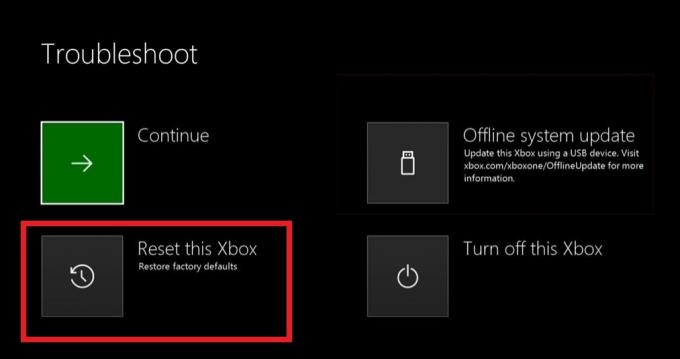
Λοιπόν, το έχετε από την πλευρά μου σε αυτήν την ανάρτηση. Ελπίζω ότι σας άρεσε αυτή η ανάρτηση και μπορέσατε να διορθώσετε το Σφάλμα E105 του συστήματος εκκίνησης Xbox One. Μπορεί να υπάρχουν πολλοί λόγοι για τους οποίους αυτό το σφάλμα εκκίνησης συστήματος E105 παρουσιάζεται στην κονσόλα Xbox One και εάν ακολουθήσατε σωστά όλα τα βήματα, τότε ενδέχεται να μπορείτε να επιλύσετε το σφάλμα. Ενημερώστε μας στα παρακάτω σχόλια εάν κάποια από τις παραπάνω μεθόδους έκανε τη δουλειά για εσάς ή υπάρχει κάποιο άλλο τέχνασμα που έκανε τη δουλειά για εσάς. Μέχρι την επόμενη δημοσίευση… Γεια!
A Six Sigma και Πιστοποιημένος ψηφιακός έμπορος Google που εργάστηκε ως αναλυτής για ένα κορυφαίο MNC. Ένας λάτρης της τεχνολογίας και των αυτοκινήτων που του αρέσει να γράφει, να παίζει κιθάρα, να ταξιδεύει, να οδηγεί το ποδήλατό του και να χαλαρώνει. Επιχειρηματία και Blogger.


![Πώς να εγκαταστήσετε το ROM Stock στο Prestigio Wize 3537 4G [Firmware Flash File]](/f/0209865fcc2bca7e1be91dead524db9b.jpg?width=288&height=384)
